入門ガイド
Struccle を最短で使い始める
このガイドでは、Struccleの基本設定から最初のデータ抽出までを最短ステップでご案内します。まずは「クイックスタート」→「最初のスクレイピング」の順で進みましょう。
利用前の準備
1) アカウント登録
以下から無料アカウントを作成します。
2) 情報入力
登録メールアドレスと任意のパスワードを入力
↓
SIGN UPを押せば登録完了です。
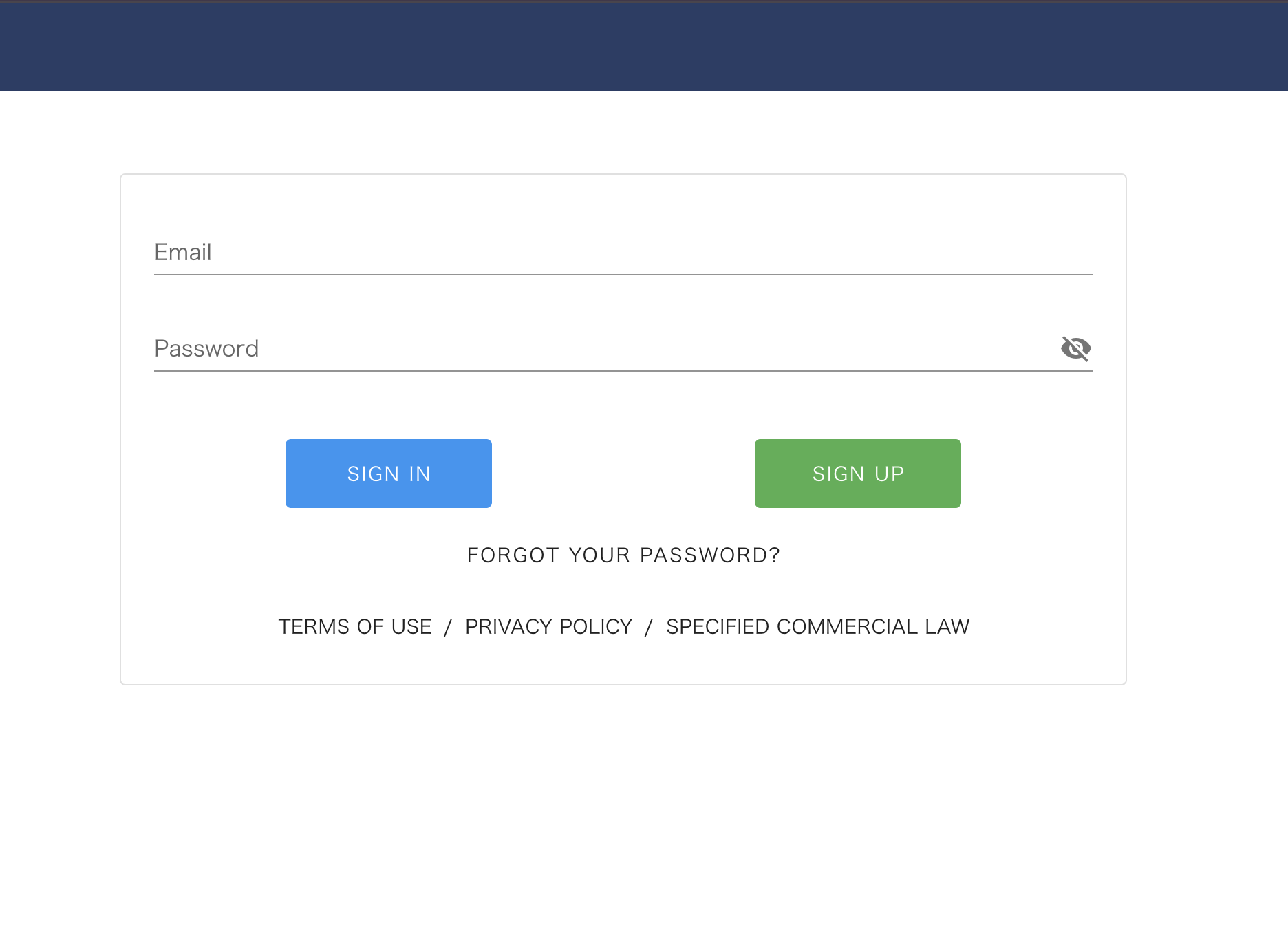
クイックスタート
「自動収集準備 → URL準備 → スクレイピング準備 → 収集開始 → データ編集・出力」の5ステップで体験しましょう。
1. 自動収集準備(パーサー作成)
Extractorを開き、取得したいページ・項目を設定していきます。基本は取得したい項目を自動収集してくれます。必要に応じて欲しい項目を追加指定します。
2. URL準備
取得したいURLを準備します。複数ページがある場合は複数URLを用意。Extractorの「複数ページ自動作成」機能も活用できます。
3. スクレイピング準備(スケジューラー作成)
自動収集準備で出来たページを使い、URLや配信時間を設定する機能(Scheduler)で各項目を設定します。
4. 収集開始
上記Schedulerで設定した内容で良ければスクレイピングを開始。
開始後はスクレイピング終了予定時間も確認できます。
5. データ編集・出力
スクレイピングが完了すれば出力結果画面から下記のようにCSVデータを出力できるようになります。
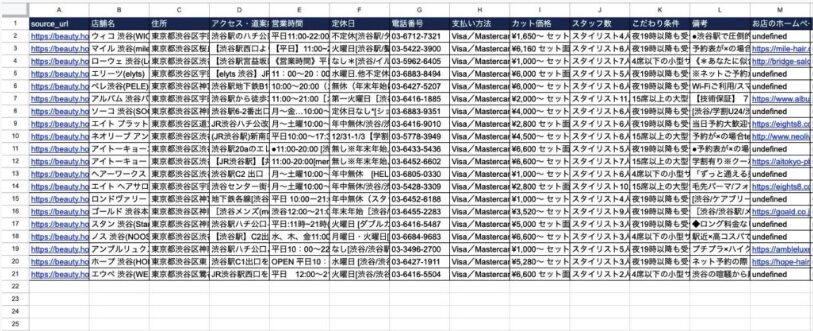
ExcelやGoogleスプレットシートなどでも、もちろん編集等できますので、自由にデータをご活用ください。
一覧ページと詳細ページ
より多くのページを収集するために、一覧ページと詳細ページについて理解していただければと思います。
これを理解することによって、ここからの作業効率が格段に上がります。
一覧ページ
下記のように店情報が一覧で掲載されているページを一覧ページと言います。
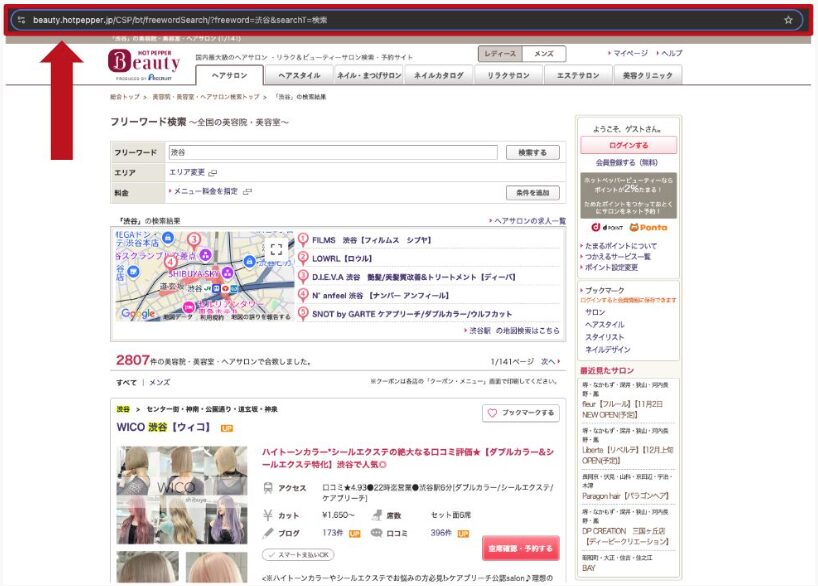
一覧ページのURLは上記の赤矢印の箇所から取得し、Extractorの自動収集やSchedulerで取得したいページを選ぶ際などに使用します。
詳細ページ
それでは次にSTEP.2の
データを自動収集する(Extractor)
を学んでいきましょう!